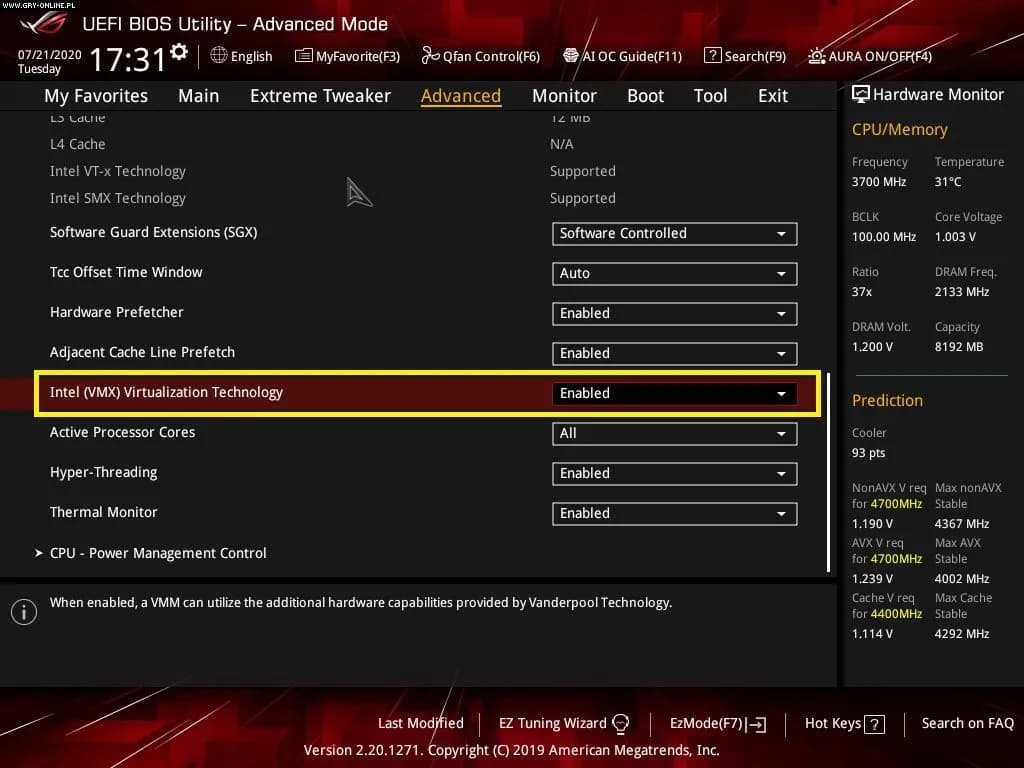Wirtualizacja sprzętowa to kluczowa funkcja, która pozwala na efektywne wykorzystanie zasobów komputera, umożliwiając uruchamianie wielu systemów operacyjnych jednocześnie. Aby skorzystać z tej technologii na komputerze z systemem Windows 10, musisz najpierw włączyć odpowiednie opcje w BIOS-ie oraz skonfigurować system. W tym artykule przeprowadzimy Cię krok po kroku przez cały proces, aby upewnić się, że wirtualizacja działa poprawnie na Twoim urządzeniu.
Najważniejsze informacje- Aby włączyć wirtualizację, komputer musi być wyposażony w procesor obsługujący technologie Intel VT-x lub AMD-V.
- Włączenie wirtualizacji wymaga dostępu do BIOS/UEFI, gdzie należy zmienić odpowiednie ustawienia.
- Po włączeniu wirtualizacji w BIOS, konieczne jest także aktywowanie funkcji Hyper-V w systemie Windows 10.
- Możliwość sprawdzenia statusu wirtualizacji znajduje się w Menedżerze Zadań w zakładce Wydajność.
Wymagania sprzętowe dla włączenia wirtualizacji w komputerze
Aby skutecznie włączyć wirtualizację sprzętową, musisz upewnić się, że Twój procesor obsługuje tę funkcję. Większość nowoczesnych procesorów Intel i AMD obsługuje technologie takie jak Intel VT-x oraz AMD-V. Sprawdzając te wymagania, możesz uniknąć frustracji związanej z próbami włączenia wirtualizacji na komputerze, który jej nie wspiera.| Producent | Model procesora | Wspierana wirtualizacja |
|---|---|---|
| Intel | Core i3/i5/i7/i9 | VT-x |
| AMD | Ryzen 3/5/7/9 | AMD-V |
| Intel | Xeon | VT-x |
| AMD | EPYC | AMD-V |
Możliwości wirtualizacji: Intel VT-x vs AMD-V
Intel VT-x to technologia wirtualizacji, która oferuje znaczną wydajność dla użytkowników procesorów Intel. Dzięki niej możesz uruchamiać maszyny wirtualne z minimalnym opóźnieniem i wysoką stabilnością.
AMD-V to z kolei odpowiednik od AMD, który również zapewnia doskonałą wydajność. Oferuje podobne funkcje do Intel VT-x, co oznacza, że maszyny wirtualne działają sprawnie i efektywnie, przy pełnym wsparciu dla najnowszych systemów operacyjnych.
Czytaj więcej: Podstawy dla elektryka: kompletny zestaw wiedzy na start w zawodzie
Jak wejść do BIOS/UEFI i znaleźć opcję wirtualizacji
Aby włączyć wirtualizację, musisz najpierw wejść do ustawień BIOS lub UEFI. To proste, ale kluczowe kroki umożliwią Ci dostęp do opcji potrzebnych do konfiguracji. Podczas uruchamiania komputera naciśnij odpowiedni klawisz, najczęściej jest to Delete, F2, F12 lub Esc. Gdy znajdziesz się w BIOS/UEFI, będziesz mógł przeszukać opcje.
- Uruchom komputer ponownie.
- Podczas uruchamiania naciśnij odpowiedni klawisz.
- Przejdź do sekcji Advanced lub Configuration.
- Znajdź opcję dotyczącą wirtualizacji.
Ustawienie wirtualizacji w BIOS/UEFI: Co zrobić krok po kroku
Po odnalezieniu opcji dotyczącej wirtualizacji w BIOS/UEFI, nadszedł czas na jej włączenie. Wybierz odpowiednią opcję, która może być oznaczona jako Intel Virtualization Technology dla procesorów Intel lub SVM Mode dla procesorów AMD.
Ustaw wartość na Enabled. Pamiętaj, aby zapisać zmiany przed wyjściem z BIOS/UEFI. Zazwyczaj możesz to zrobić, wybierając opcję Save & Exit.
Zapisanie zmian w BIOS-ie i zakończenie konfiguracji
Po włączeniu wirtualizacji w BIOS/UEFI, kluczowe jest zapisanie zmian. Upewnij się, że wybrałeś opcję, która pozwala na zapisanie wszystkich wprowadzonych ustawień. Po tym procesie komputer zrestartuje się z nowymi ustawieniami.
Konfiguracja Hyper-V w systemie Windows 10: Co musisz wiedzieć
Po uruchomieniu systemu Windows 10 konieczne jest kilka kroków, aby skonfigurować Hyper-V. Przejdź do opcji Włącz lub wyłącz funkcje systemu Windows, dostępnej z menu Start.
- Wciśnij Win + S i wpisz „Funkcje Windows”.
- Wybierz odpowiednią opcję.
- Zaznacz Platforma Windows Hypervisor oraz Windows Hyper-V.
- Kliknij OK i poczekaj na zakończenie instalacji.
Jak włączyć inne funkcje wirtualizacji w Windows 10
Oprócz Hyper-V, Windows 10 oferuje dodatkowe funkcje wirtualizacji. Warto zainstalować także inne platformy, takie jak Windows Sandbox czy Virtual Machine Platform, które mogą być przydatne w codziennej pracy.
Aby je włączyć, wykonaj te same kroki, co przy aktywacji Hyper-V. Wyszukaj funkcje systemu Windows i zaznacz odpowiednie opcje. Po zatwierdzeniu, uruchom ponownie komputer.
Sprawdzenie statusu wirtualizacji w Windows 10: Jak to zrobić?
Chcesz upewnić się, że wirtualizacja działa? To proste! Otwórz Menedżera Zadań, naciskając Ctrl + Shift + Esc, a następnie przejdź do zakładki Wydajność i kliknij na CPU. W sekcji „Wirtualizacja” sprawdzisz, czy jest włączona.
Jak zweryfikować poprawność ustawień wirtualizacji?
Użyj narzędzi diagnostycznych, aby upewnić się, że wszystko działa poprawnie. Programy takie jak CPU-Z lub HWInfo pomogą Ci przeprowadzić dokładną weryfikację.
Sprawdzaj status regularnie, aby mieć pewność, że wirtualizacja działa zgodnie z oczekiwaniami. To ważne, ponieważ niewłaściwe ustawienia mogą wpływać na wydajność komputerów wirtualnych.
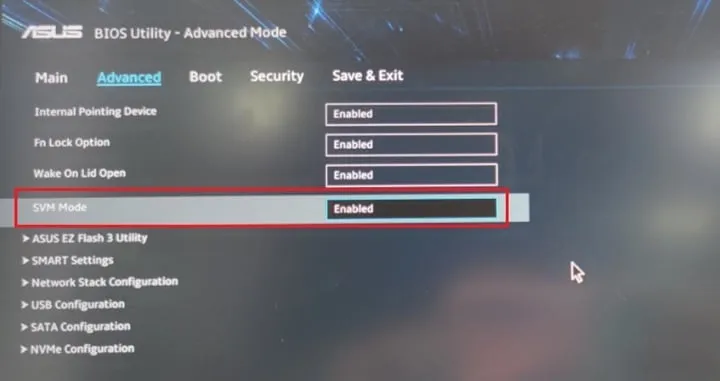
Porady dotyczące rozwiązywania problemów z wirtualizacją
| Problem | Rozwiązanie |
|---|---|
| Wirtualizacja nie jest widoczna w Menedżerze Zadań | Sprawdź ustawienia w BIOS, upewnij się, że opcja jest włączona. |
| Komputer nie uruchamia systemu po zmianach w BIOS | Wróć do BIOS i przywróć domyślne ustawienia, aby przywrócić system do działania. |
| Problemy z wydajnością maszyn wirtualnych | Upewnij się, że Hyper-V i inne funkcje są poprawnie skonfigurowane. |
| Nie można zainstalować Hyper-V | Upewnij się, że Twój system operacyjny obsługuje Hyper-V (Windows 10 Pro, Enterprise). |
Właściwa konfiguracja wirtualizacji sprzętowej to klucz do sukcesu
Włączenie wirtualizacji na komputerze z systemem Windows 10 jest procesem, który wymaga kilku kluczowych kroków. Po pierwsze, istotne jest, aby upewnić się, że Twój procesor obsługuje technologie takie jak Intel VT-x lub AMD-V, co można sprawdzić w tabeli zawartej w artykule. Następnie, dostęp do BIOS/UEFI oraz właściwe włączenie opcji wirtualizacji są niezbędne, aby móc skorzystać z pełnych możliwości wirtualizacji.
Dalsze kroki obejmują konfigurację Hyper-V w systemie Windows 10, co pozwala na efektywne zarządzanie maszynami wirtualnymi. Użytkownicy powinni również regularnie sprawdzać status wirtualizacji, aby upewnić się, że wszystko działa poprawnie. Jak pokazano w artykule, nawet proste kroki, jak aktywacja Hyper-V, mogą znacząco wpłynąć na wydajność komputerów wirtualnych.
Podsumowując, kluczowe informacje o potrzebnych ustawieniach i krokach weryfikacyjnych mają ogromne znaczenie dla prawidłowego funkcjonowania wirtualizacji. Właściwa konfiguracja i regularne sprawdzanie stanu ustawień przyczyniają się do osiągnięcia optymalnej wydajności i stabilności systemu wirtualnego.